Из чего состоит email-аутентификация
Настройка DKIM-подписи, SPF-записи и DMARC-политики — это части процесса email-аутентификации. Про неё у нас есть большая основная статья, которая подроб�но объясняет, зачем она нужна и как её настраивать.
Как подключить домен и настроить email-аутентификацию
DKIM-подпись
Подключение домена заключается в настройке DKIM-подписи — это зашифрованная подпись, с помощью которой почтовый сервис проверяет:
- письмо пришло от домена, который имеет право его отправлять,
- по пути к получателю письмо не было изменено.
DKIM состоит из двух ключей: приватного (хранится в Sendsay) и публичного (находится в DNS). При отправке письма Sendsay создаёт DKIM-подпись и размещает её в технической части письма, а почтовый сервис при получении проверяет подпись на подлинность.
При добавлении домена вы можете связать его с саблогином, чтобы рассылки этого пользователя всегда использовали DKIM-подпись привязанного домена.
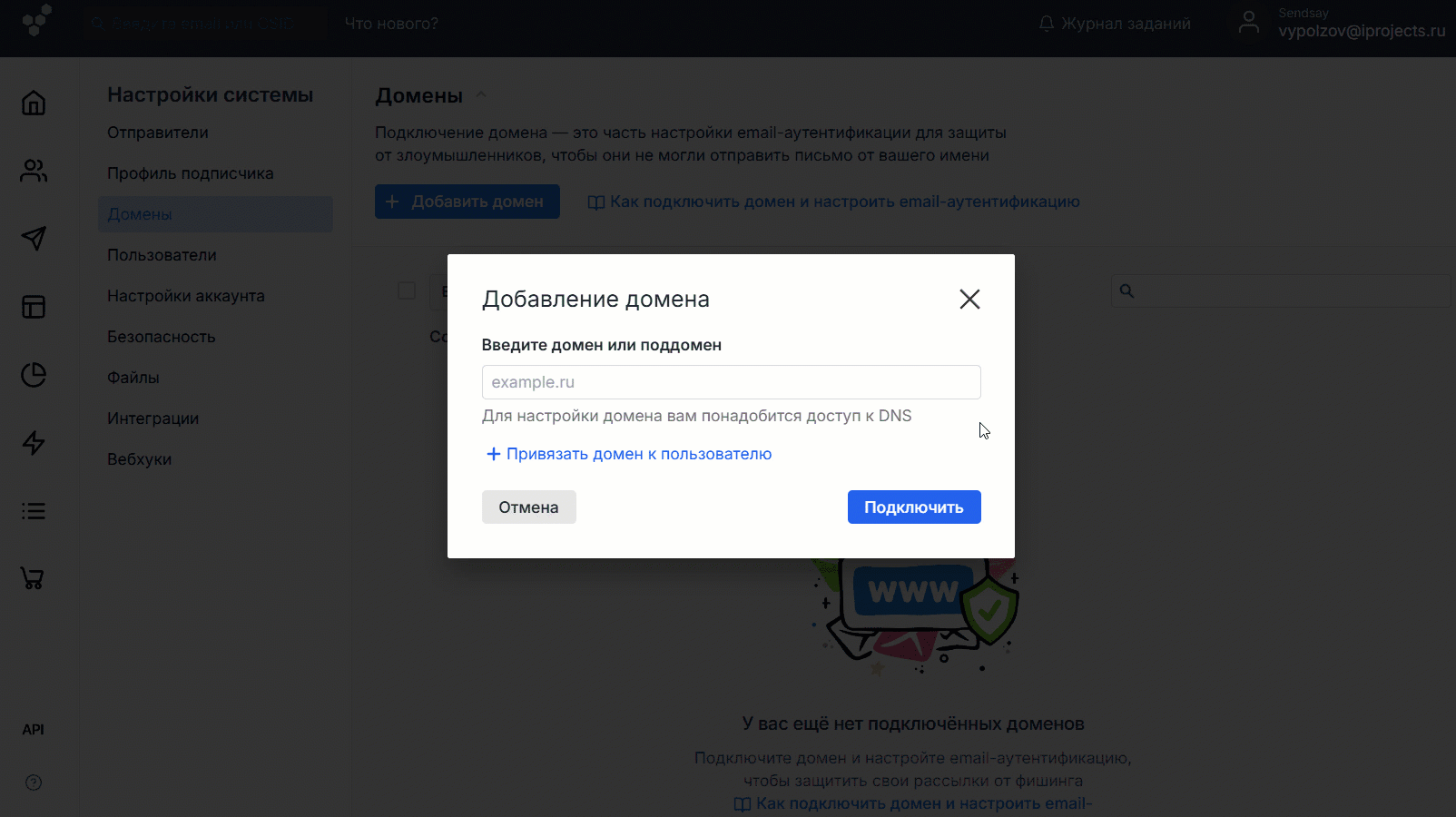
Когда пользователь отправляет рассылку, система выпол�няет поиск подходящей DKIM-подписи для писем:
- сначала среди подписей этого пользователя,
- затем среди всех подписей, подключённых к аккаунту,
- если подключённых подписей не найдётся, письма рассылки подпишутся системным ключом.
Если домен привязан к пользователю — его рассылки всегда будут использовать подпись этого домена.
Привязать домен к пользователю можно только во время добавления домена.
Как самостоятельно подключить домен и настроить DKIM-подпись
SPF-з�апись
SPF-запись — это запись в DNS, где перечислены домены и IP-адреса серверов, которые могут отправлять почту от имени вашего домена. Почтовый сервис при получении письма проверяет, с какого адреса оно отправлено, — речь при этом идёт не об адресе отправителя, который видит пользователь, а о техническом адресе, с которого уходят письма.
Как самостоятельно настроить SPF-запись
Для самостоятельного подключения SPF-записи:
- Перейдите в редактор DNS-зоны вашего домена. Если у вас нет доступа к редактированию DNS-записей, обратитесь к вашему системному администратору.
- Добавьте SPF-запись:
- если у вас уже есть SPF-запись в домене
mail.ваш_домен.ru, добавьте в неё записьinclude:spf.sendsay.ru, - если SPF-записи нет, создайте в домене
ваш_домен.ruновую запись типаTXT. В качестве имени укажите@, а в поле значения скопируйте запись:
v=spf1 include:spf.sendsay.ru ~all - если у вас уже есть SPF-запись в домене
DMARC-политика
Сами по себе ни DKIM, ни SPF не защищают от злоумышленников — если письмо не пройдёт эти проверки, почтовые сервисы всё равно пропустят его в ящик получателя или максимум отправят в папку «Спам».
Для защиты от злоумышленников к DKIM-подписи стоит добавить DMARC-политику — это запись в DNS, которая определяет, что делать с письмами, которые в том числе не прошли DKIM-проверку. Есть три варианта:
- отклонять (reject),
- отправлять в папку «Спам» (quarantine),
- пропускать в почтовые ящики письма (none).
Мы не рекомендуем сразу отклонять все письма, которые не прошли проверку, потому что этот вариант может заблокировать ваши рассылки из других источников (например, из CRM-систем), а также подписчики не смогут пересылать ваши письма друг другу. Лучше использовать более свободную политику и отслеживать ежедневные статистические отчёты — они приходят на указанный адрес при любой DMARC-политике.
В отчётах будут содержаться результаты проверки по всем IP-адресам, с которых производилась рассылка писем от имени вашего домена. Если вы обнаружите там подозрительные адреса, стоит провести проверку и на время изменить значение DMARC-политики на более жёсткую, чтобы оградить клиентов от возможных злоумышленников.
Как самостоятельно настроить DMARC-политику
Для самостоятельного подключения DMARC-политики:
- Перейдите в редактор DNS-зоны вашего домена. Если у вас нет доступа к редактированию DNS-записей, обратитесь к вашему системному администратору.
- На странице редактирования DNS-настроек добавьте новую запись с типом
TXT:
- Имя —
_dmarc.имя_домена.ru, гдеимя_домена— ваш домен. - Значение —
v=DMARC1; p=none; rua=mailto:postmaster@your.tld.
Чтобы проверить настройки, отправьте себе тестовую копию рассылки на адрес, который находится на любом основном почтовом сервисе (Яндекс, Mail, Gmail). Если письмо пришло, значит, всё работает.
Только для продвинутых пользователей
При отправке email-рассылки на шаге Письмо можно протестировать настройки DMARC-политики домена, указав DKIM-подпись, отличную от подписи по умолчанию.
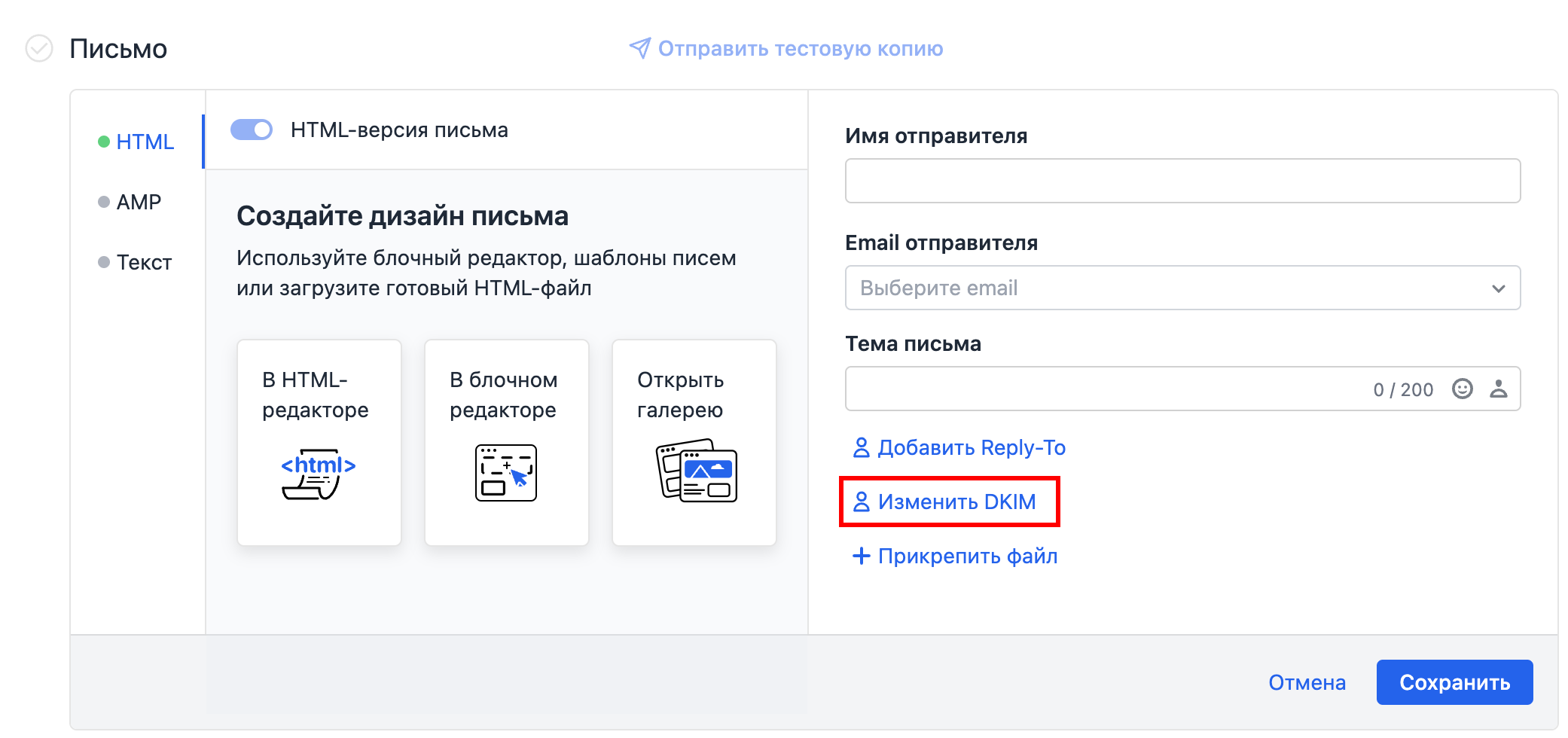
Дополнительная настройка
Дополнительная настройка включает в себя следующие параметры домена:
- Mail from — технический обратный адрес, на который поступают дополнительные отчёты о доставке/недоставке рассылки (не путайте с адресом отправителя, который видит подписчик).
- Feedback Loop (FBL) — стандарт выдачи информации о жалобах на спам от провайдера услуг электронной почты.
- Отслеживание ссылок — настройка домена, которая поможет учитывать переходы по ссылкам из письма в статистике.
- Relay — набор IP-адресов, который используется для отправки рассылок с домена (по умолчанию используются общие для всех клиентов адреса). Настраивается в рамках дополнительной услуги «Выделенные IP-адреса» — для подключения, .
- Callback — адрес, куда отправляется статистика по выпускам домена (например, открытия, переходы по ссылке, отписки). Настраивается только после подключения и настройки домена.
Есть 2 способа настройки дополнительных параметров:
- делегировать нам поддомен для настройки — и мы всё сделаем за вас,
- передать инструкцию по настройке вашему техническому специалисту.
В обоих случаях или на почту ask@sendsay.ru — и мы выставим счёт, либо передадим инструкцию для вашего технического специалиста.
Читайте также:
Как передать права на управление поддоменом